Prilikom uređivanja priče u programu Microsoft Word, u publikaciji Nabavite broj priča za riječi. Da biste to učinili, najprije morate prilagoditi alatnu traku za brzi pristup (QAT) da biste uvrstili gumb Uređivanje priče u programu Microsoft Word .
Prilagodba alatne trake za brzi pristup (QAT)
-
Kliknite strelicu padajućeg izbornika s desne strane QAT-a.

-
Odaberite dodatne naredbe.
-
U dijaloškom okviru Mogućnosti programa Publisher promijenite naredbe odaberite s padajućih muškaraca da biste odabrali naredbe koje nisu na vrpci.
-
Pomaknite se prema dolje i odaberite Uredi priču u programu Microsoft Word, kliknite gumb Dodaj , a zatim kliknite u redu.
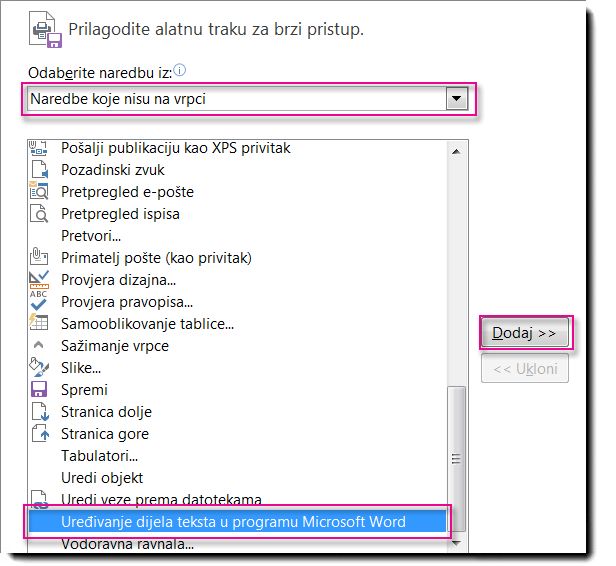
Korištenje programa Word za brojanje riječi u priči
1. u publikaciji kliknite tekstni okvir koji sadrži riječi koje želite prebrojati. Ako je tekstni okvir povezan s drugim tekstnim okvirima, broje se sve riječi u povezanom tekstnom okvirima.
2. kliknite gumb Uredi priču u programu Microsoft Word .
3. u programu Word broj riječi prikazat će se na traku stanja pri dnu radnog prostora.
Ako ne vidite broj riječi na traci stanja, desnom tipkom miša kliknite traku stanja, a zatim kliknite Brojanje riječi.
4. u programu Word kliknite karticu datoteka , a zatim kliknite Zatvori da biste se vratili u publikaciju.
Savjet: Vrpcu možete prilagoditi i tako da uključite gumb Uređivanje priče u programu Microsoft Word . Upute za to potražite u članku Prilagodba vrpce.
Napomena: Da biste mogli koristiti priču uređivanje u programu Microsoft Word, morate dodati gumb na vrpcu ili alatnu traku za brzi pristup.
Prilagodba vrpce ili alatne trake za brzi pristup (QAT)
Da biste mogli koristiti gumb Uređivanje priče u programu Microsoft Word , morate dodati gumb na vrpcu ili alatnu traku za brzi pristup.
Prilagodba vrpce
-
Kliknite karticu datoteka da biste otvorili prikaz Backstage.
-
Odaberite Mogućnosti.
-
U dijaloškom okviru Mogućnosti programa Publisher odaberite Prilagodi vrpcu.
-
Na padajućem izborniku Prilagodba vrpce odaberite kartice alata , a zatim kliknite Oblikovanje u odjeljku Alati za tekstni okvir.
-
Kliknite gumb Nova grupa , a zatim kliknite gumb Preimenuj .
-
Dodijelite novu prilagođenu grupu naziv, primjerice Uređivanje , a zatim kliknite u redu.
-
Na padajućem izborniku odabir naredbi iz odaberite naredbe koje nisu na vrpci.
-
Odaberite Uredi priču u programu Microsoft Word , a zatim kliknite gumb Dodaj .
-
Kliknite U redu.
Prilagodba alatne trake za brzi pristup
-
Kliknite padajući okvir desno od QAT-a.
-
Odaberite dodatne naredbe.
-
U dijaloškom okviru Mogućnosti programa Publisher promijenite naredbe odaberite s padajućih muškaraca da biste odabrali naredbe koje nisu na vrpci.
-
Pomaknite se prema dolje i odaberite Uredi priču u programu Microsoft Word, kliknite gumb Dodaj , a zatim kliknite u redu.
Korištenje programa Word za brojanje riječi u priči
-
U publikaciji kliknite tekstni okvir koji sadrži riječi koje želite prebrojati. Ako je tekstni okvir povezan s drugim tekstnim okvirima, broje se sve riječi u povezanom tekstnom okvirima.
-
Kliknite gumb Uredi priču u programu Microsoft Word .
-
U programu Word broj riječi prikazat će se na traku stanja pri dnu radnog prostora.

Ako ne vidite broj riječi na traci stanja, desnom tipkom miša kliknite traku stanja, a zatim kliknite Brojanje riječi. -
U programu Word kliknite karticu datoteka , a zatim kliknite Zatvori da biste se vratili u publikaciju.










